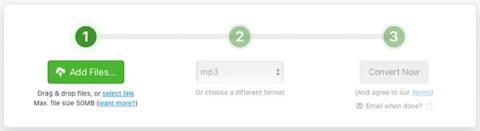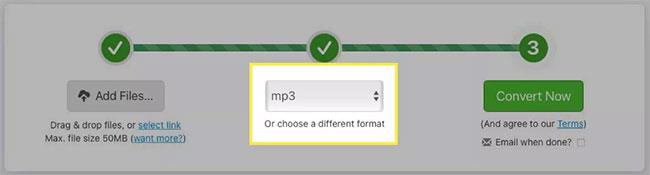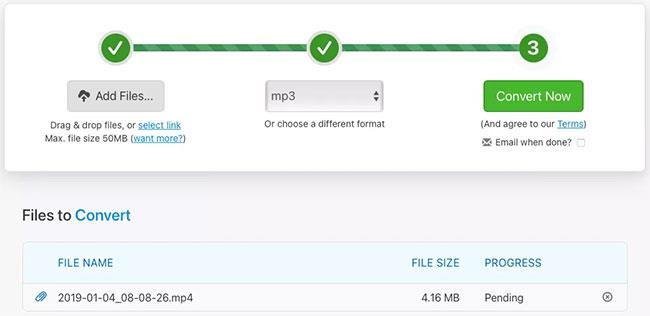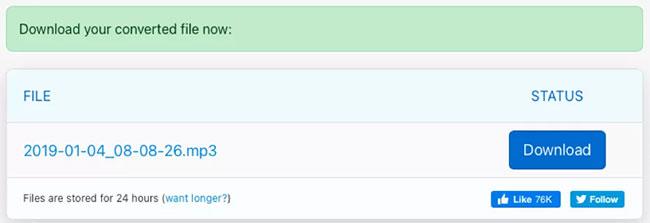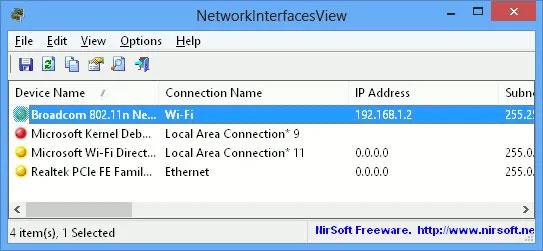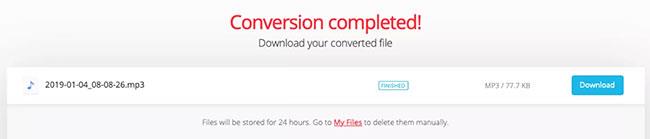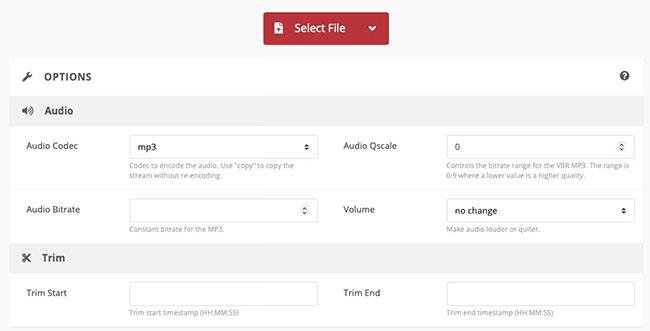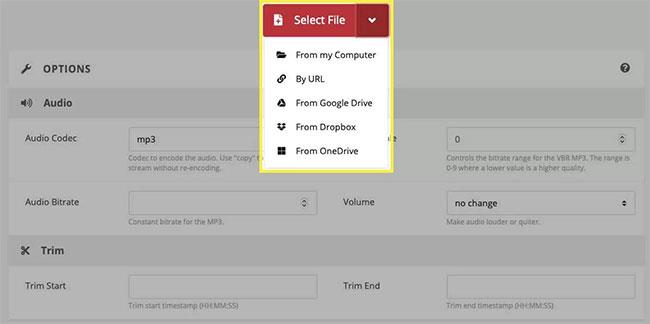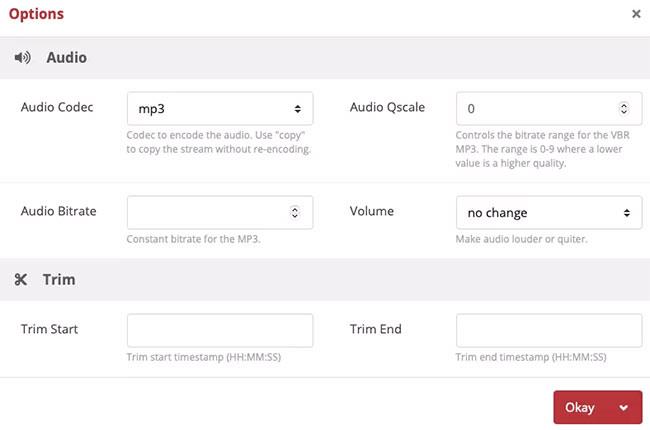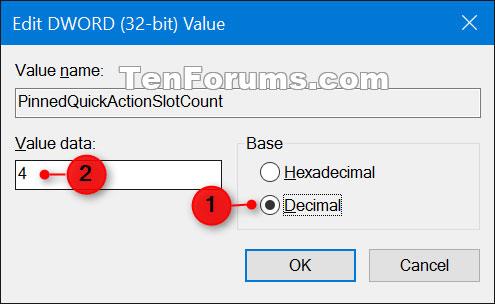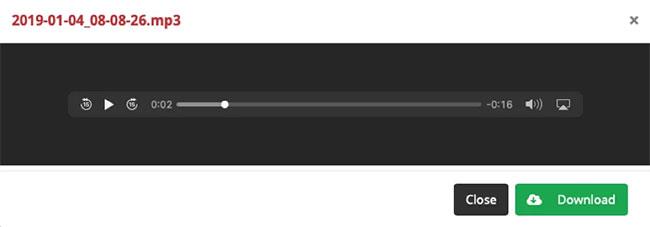Šiame straipsnyje parodyta, kaip naudoti 3 nemokamus, lengvai naudojamus internetinius failų konvertavimo įrankius, kad MP4 failus konvertuotumėte į MP3 vos per kelias minutes.
Kaip naudoti Zamzar MP4 failus konvertuoti į MP3
Zamzar yra svetainė, kuri gali konvertuoti visų tipų failus. Konvertuokite MP4 failus į MP3 failus Zamzar taip:
1. Pasiekę „Zamzar“ MP4 į MP3 keitiklį , galite nuvilkti failą į ekraną arba spustelėti Pridėti failus ir naršyti jį savo kompiuteryje. Atminkite, kad didžiausias failo dydis yra 50 MB.

Spustelėkite Pridėti failus
2. Keitiklio 2 veiksmas išskleidžiamajame laukelyje parodys MP3 . Jei ne, spustelėkite ir pasirinkite šį failo tipą.
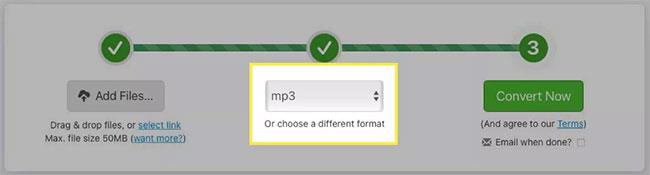
Išskleidžiamajame lange pasirinkite MP3
3. Spustelėkite Konvertuoti dabar.
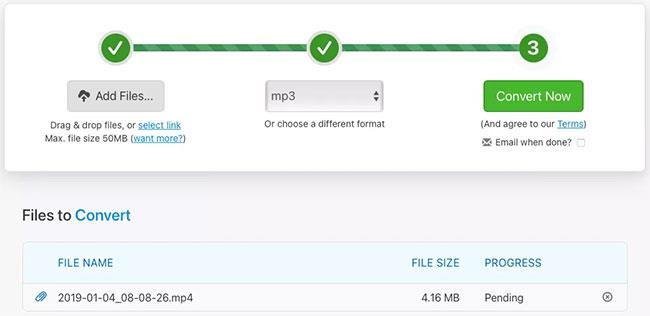
Spustelėkite Konvertuoti dabar
4. Kai failas bus konvertuotas, spustelėkite Atsisiųsti ir eikite į numatytąją atsisiuntimo vietą, kad gautumėte failą.
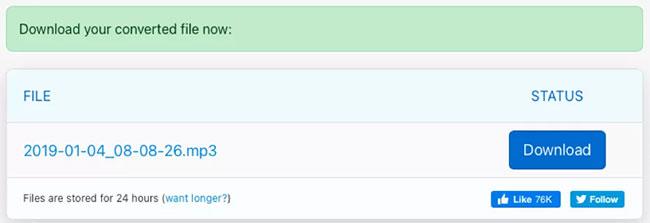
Spustelėkite Atsisiųsti
Kaip naudoti Convertio konvertuoti MP4 failus į MP3
„Convertio“ yra dar viena gera failų konvertavimo svetainė. Kaip ir Zamzar, galite konvertuoti daugybę kitų failų, tokių kaip dokumentus, vaizdus ir el. knygas.
1. Pasiekite MP4 į MP3 failų keitiklį Convertio ir vilkite failą į ekraną arba spustelėkite Pasirinkti failus , kad naršytumėte failą kompiuteryje. Atminkite, kad didžiausias failo dydis yra 100 MB.
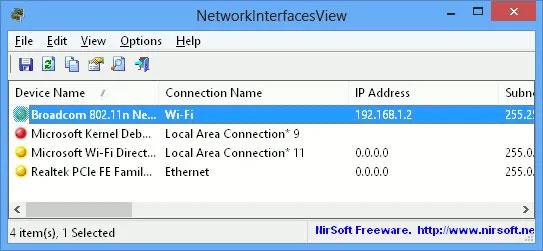
Spustelėkite Pasirinkti failus
2. Patvirtinkite, kad failo tipas, į kurį konvertuojate, yra MP3 viršuje. Jei reikia, spustelėkite išskleidžiamąjį laukelį, kad jį pasirinktumėte.

Patvirtinkite failo tipą, kuris konvertuojamas į MP3
3. Spustelėkite Konvertuoti.

Spustelėkite Konvertuoti
4. Kai procesas bus baigtas, pamatysite pranešimą Konversija baigta . Spustelėkite Atsisiųsti ir pamatysite failą numatytame atsisiuntimo aplanke.
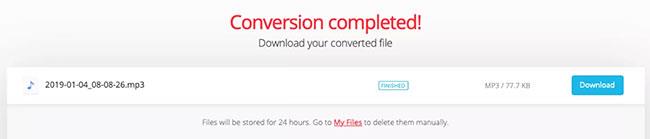
Pranešimo konvertavimas baigtas
Kaip naudoti „CloudConvert“ MP4 failams konvertuoti į MP3
Jei prieš konvertuodami norite šiek tiek pakoreguoti failą, apsilankykite „CloudConvert“. Ir atminkite, kad šioje svetainėje taip pat siūlomos kitos failų konversijos, tokios kaip ankstesnės dvi šiame sąraše. Galite konvertuoti šriftus, skaičiuokles, pristatymus ir kt.
1. Galite pereiti tiesiai į MP4 į MP3 keitiklį „CloudConvert“ ir spustelėti Pasirinkti failą , kad paleistumėte arba vilktumėte failą į ekraną. Prieš įkeldami failą, apačioje galite pasirinkti Parinktys , kad sureguliuotumėte garsą ir apkarpymą. Tai galite padaryti ir įkėlę failą (straipsnyje bus parodyta, kaip tai padaryti atlikus 4 veiksmą).
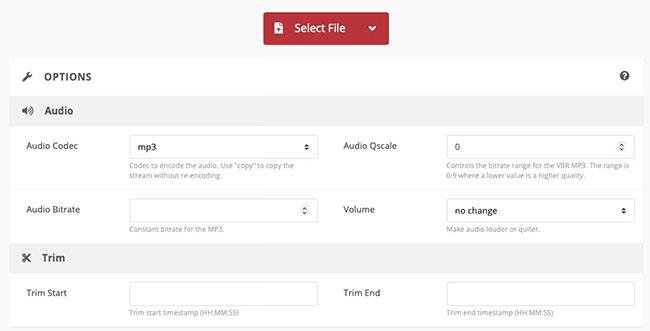
Spustelėkite Pasirinkti failą
2. Išskleidžiamajame laukelyje pasirinkite failo vietą ir vykdykite kitus nurodymus, kad naršytumėte ir pasirinkite failą, atsižvelgiant į pasirinktą vietą.
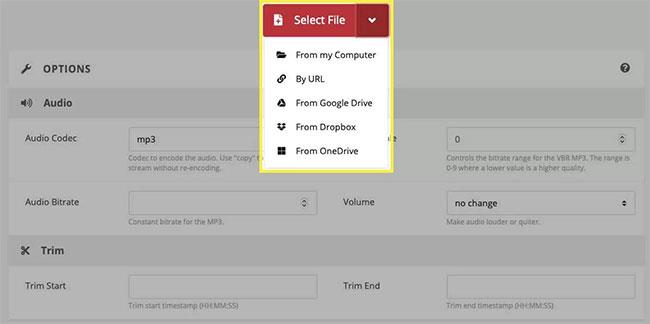
Išskleidžiamajame laukelyje pasirinkite failo vietą
3. Patvirtinkite, kad MP3 rodomas išskleidžiamajame meniu Konvertuoti į arba pasirinkite jį, jei reikia.

Išskleidžiamajame meniu Konvertuoti į pasirinkite MP3
4. Jei neatlikote koregavimų prieš įkeldami failą, galite tai padaryti kitame veiksme. Spustelėkite veržliarakčio piktogramą. Jei norite, galite pasirinkti garso pralaidumą, reguliuoti garsumą ir apkarpyti failą. Jei čia atliekate pakeitimus, baigę spustelėkite Gerai .
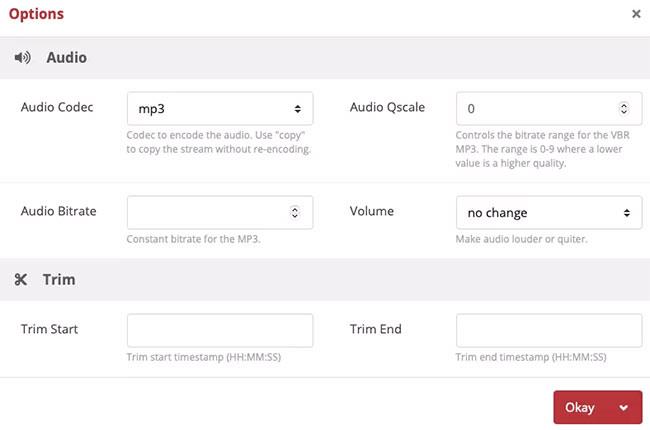
Baigę spustelėkite Gerai
5. Kai būsite pasiruošę, spustelėkite Konvertuoti.
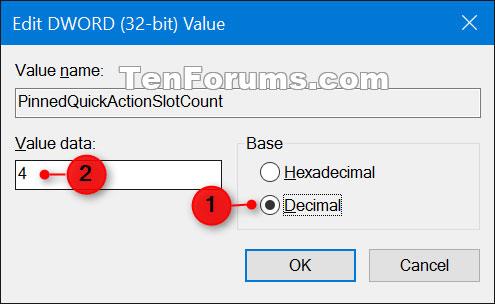
Spustelėkite Konvertuoti
6. Kai svetainė konvertuos failą, pamatysite langą, kuriame galėsite spustelėti Paleisti arba Atsisiųsti.
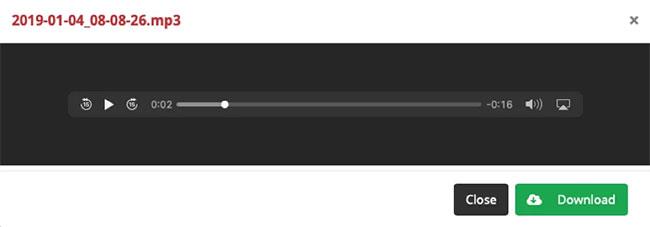
Spustelėkite Paleisti arba Atsisiųsti
Tikimės, kad jums pasiseks.